Samsung Galaxy Buds2 -это новейшая правда беспроводные наушники от дома Samsung. И, как и их предшественники, эти два наушника также обладают отличным качеством. Вы получаете широкую звуковую сцену, сенсорную поверхность и, прежде всего, тонкий и гладкий дизайн. Хорошо то, что эти наушники можно подключить к ПК, iPhone или умным часам Galaxy Watch 4, кроме вашего смартфона Samsung.

Самое приятное то, что он сохраняет некоторые свои функции, такие как ANC, прозрачность звука и функции воспроизведения/паузы. Тем не менее, он имеет несколько функций.
Тем не менее, если вы хотите подключить Samsung Galaxy Buds2 к ПК с Windows, iPhone и другим устройствам, вот как это сделать. Приступим.
Как связать Galaxy Buds2 с ПК с Windows или настольным компьютером
Как мы уже отмечали выше, подключение Galaxy Buds2 к ПК с Windows-простой процесс. А если у вас установлена пара Windows Swift Pair, вам не нужно выполнять отдельную настройку (подробнее об этом позже).
Шаг 1 : сначала выполните сброс бутоны. Откройте чехол, нажмите и удерживайте сенсорную область около 10-15 секунд. Затем наденьте их на ухо, и вы услышите серию звуковых сигналов.

Это означает, что ваши наушники были сброшены.
Очень важно выполнить сброс настроек Galaxy Buds2, особенно если вы ранее подключили их к телефону. Однако это всего лишь одноразовая вещь, и вам не нужно делать это каждый раз, когда вы подключаете свои устройства.
Шаг 2 : откройте свой компьютер с Windows 10 (Win Key + I), перейдите в «Устройства»> «Bluetooth и другие устройства» и нажмите «Добавить Bluetooth или другие устройства».

Затем выберите Bluetooth, чтобы начать сканирование.
Держите бутоны на расстоянии сопряжения, и через некоторое время они появятся в меню. Теперь просто выберите бутоны, и все. Теперь они будут подключены.
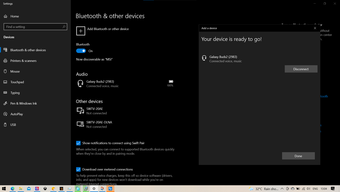
Теперь просто откройте Netflix и транслируйте свое любимое шоу Marvel.
Как мы отметили ранее, это может быть долгий процесс. Если на вашем ПК включена функция Swift Pair, вы увидите подсказку в правом углу экрана.
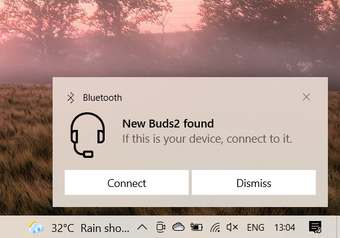
Чтобы включить Microsoft Swift Pair, вернитесь в меню Bluetooth, прокрутите вниз до пункта Swift Pair и выберите его.

Обратите внимание, что карта Bluetooth вашего ПК должна поддерживать Быстрая пара от Microsoft. Некоторые старые карты Bluetooth не поддерживают его, и когда это произойдет, параметры быстрой пары будут отсутствовать.
Как связать Galaxy Buds2 с iPhone
Когда дело доходит до Apple iPhone, подключение Galaxy Buds2-простой процесс.
Шаг 1 : потяните вниз Центр управления вашего iPhone и нажмите и удерживайте значок Bluetooth.
Опять же, здесь вам нужно будет перевести Galaxy Buds2 в режим сброса, чтобы было легко выполнить сопряжение.
Шаг 2: Galaxy Buds2 будет виден в настройки. Просто нажмите на нее, и бутоны будут связаны. Просто, см.


Помимо возможности слушать любимые треки, вы можете получить доступ к некоторым основным сенсорным функциям. Например, вы можете воспроизводить и приостанавливать музыку одним касанием и долгим нажатием, чтобы включить функцию прозрачности звука. Точно так же вы можете включить/отключить ANC.
Как связать Galaxy Buds2 с MacBook Pro
Подобно ноутбукам Windows и iPhone, Galaxy Buds2 также можно подключить к Apple MacBook Pro или Macbook Air.
Шаг 1 . Откройте Центр уведомлений на своем Mac и выберите в меню Bluetooth.
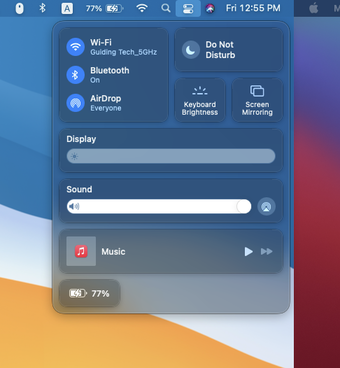
Здесь применяются обычные правила: вам придется сбросить настройки бутонов, чтобы у вас было бесшовное соединение процесс. Затем держите наушники рядом с MacBook.
Шаг 2 . В меню Bluetooth вы увидите список ранее сопряженных устройств. Нажмите «Настройки Bluetooth» и выберите Galaxy Buds2 из списка устройств.
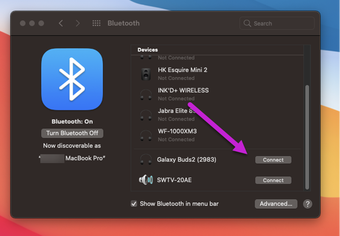
Нажмите”Подключиться”, и все.
Как связать Galaxy Buds2 с Galaxy Watch 4
Наконец, Galaxy Buds2 хорошо сочетается с Samsung Galaxy Watch 4. Вы можете управлять воспроизведением через часы. Вы можете воспроизводить музыку либо через Spotify, либо через виджет стандартной музыки.
В то же время, такое расположение позволяет оставлять телефон где угодно, пока вы слушаете музыку через часы.
Шаг 1. На часах проведите вверх или вниз по главному экрану, чтобы перейти к настройкам. Выберите Подключения> Bluetooth в меню.
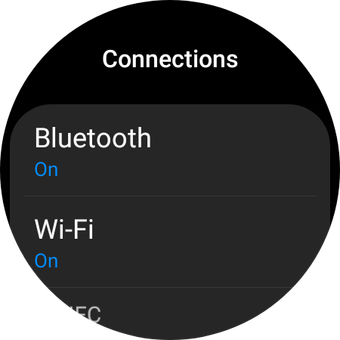
Шаг 2 : нажмите”Сканировать”и через некоторое время вы увидите в списке Galaxy Buds2. Все, что вам нужно сделать, это нажать на нее, и вуаля! Почки будут подключены к вашему телефону.
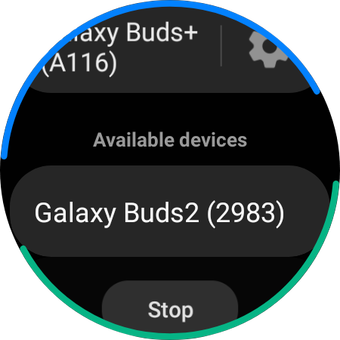
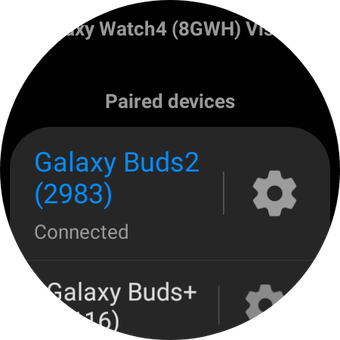
Подключите их правильно
Вот как вы можете подключить Samsung Galaxy Buds2 ко всем своим устройствам. Процесс прост и не требует времени.
Итак, какие устройства, помимо вашего телефона Android, вы используете для подключения к Galaxy Buds2?
Последнее обновление 7 сентября 2021 г.
Вышеупомянутая статья может содержать партнерские ссылки, которые помогают поддерживать Guiding Tech. Однако это не влияет на нашу редакционную честность. Содержание остается непредвзятым и аутентичным.